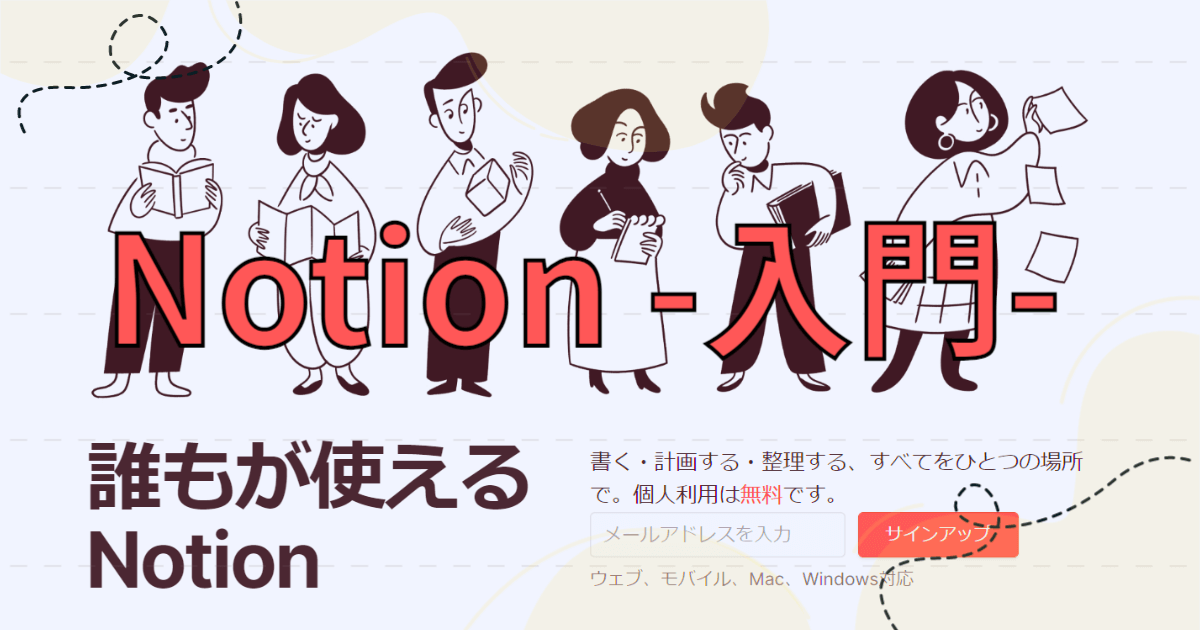Notionってなに?
インターネット上で、唯一のオールインワンツールそれがNotionだ!
Notionだけで書く・整理する・共有することが可能。また、データベース機能があり、情報管理・整理・分析が可能になる。ほかのツールと連携機能もあり、様々なオブジェクトを埋め込んだりリンクしたりできる。種々のデバイスから作業場所を選ばずに自動同期された情報にいつでもアクセスできる。ブラウザ・デスクトップアプリ・タブレット・スマートフォンなどなど。
Notionで何ができるの
ブロック1を組み合わせていろんなことができる。
- ドキュメント作成
- データベース作成
- ナレッジベース作成
- プロジェクト管理
- 生産性向上システム
- 整理されたノート作成
- メモ
- Wiki作成
Notionはブロックでできている
デフォルトの入力状態はテキストブロックです。テキスト以外にも多くのコンテンツを入力できます。
画像・テーブル・リスト・リンクページなどなど様々なコンテンツを追加することができます。
それらはすべてブロックです。様々なコンテンツブロックを組み合わせてNotionのページはできあがります。
キーボードで/を入力するか、モバイルならキーボード上部の+をタップすると、ページに追加できるすべてのコンテンツを確認することができます。
ブロックは変更・並び替えができる
Notionのすべてのブロックは、情報の量や構造の変化に合わせてほかの種類のブロックに変更することができます。ブロックの左側にある⚅のマークは「ブロックハンドル」と呼ばれています。これをクリックすると表示されるメニューのブロックタイプの変換から、ほかの種類のブロックに変更が可能です。同じ⚅ブロックハンドルを使って、既存のブロックをドラッグアンドドロップすることができます。ブロックの並べ替えや順序変更が簡単にできるため、スムーズに考えを整理できます。
下のイメージは左のブロックハンドルメニューの各項目に対応したネストメニューです。
①は上記で説明したブロックタイプの変更です。
②は選択ブロック全般のカラー・背景色の変更。
③は選択したブロックの移動先を決めるメニュー。
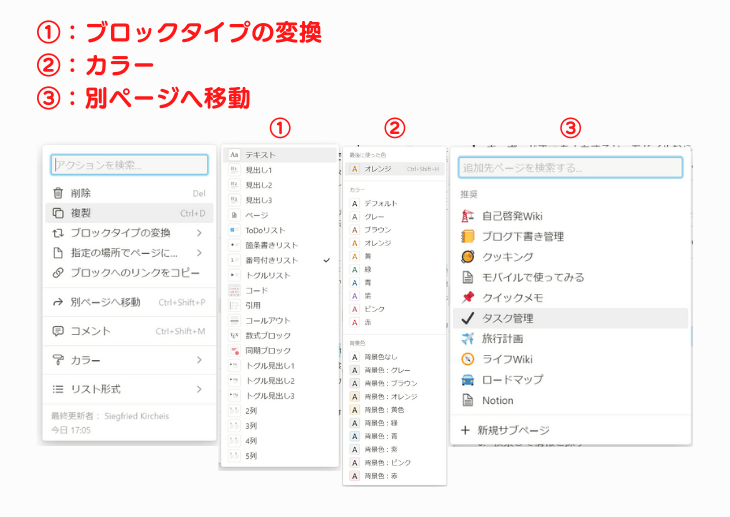
ページの作成
Notionのページは、好きなコンテンツを追加できる自由なキャンバスです。またNotionにはファイル・フォルダ・という概念がなくページを階層化し管理します。
ページを追加する
サイドバーにポインタを重ねると、赤丸で囲ったようにプラスボタンが2つ表示されるので、どれか一つクリックします。または、ショートカット[ cmd/ctrl + n ]を利用します。新規ページが作成され、テンプレートの呼び出しやページ種別の選択オプションが表示されます。ページタイトルをつけて[ enter ]。
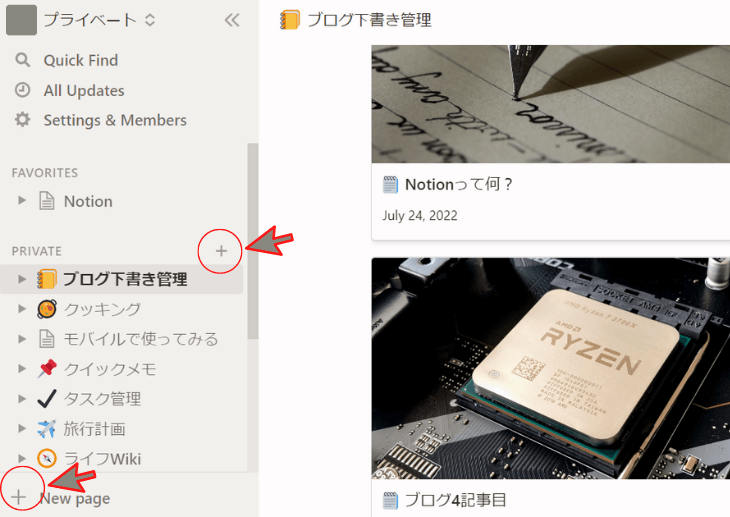
書く
ページにテキストを入力し、書式・スタイルを変更したい場合は対象のテキストを選択・ハイライトすると、書式設定用のツールバーが表示されます。またブロックを入力後[ enter ]することで、もう一つのブロックが追加されます。
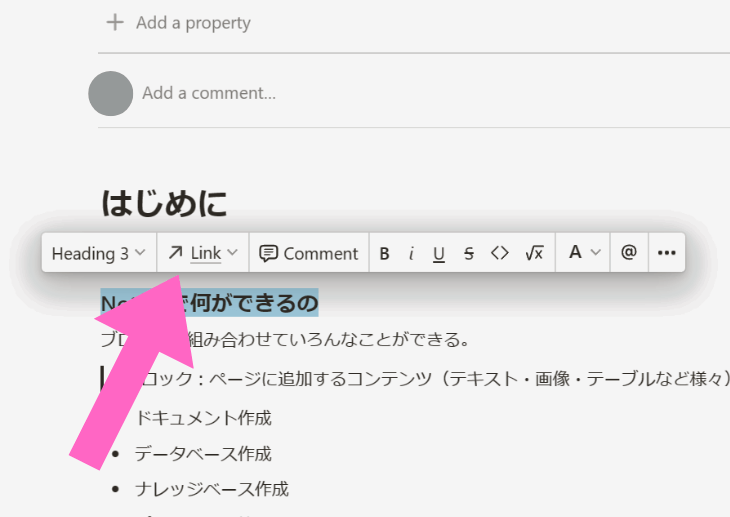
スラッシュコマンド
/コマンドはNotionを使用する上で欠かせない機能です。
/を入力するとコンテンツメニューが表示される。表示されたメニューから選択、または/の後にブロック種別を入力することで様々なブロックを配置できる。Notionのショートカット機能を使用する場合は、必ず半角英数字に切り替えましょう。
セミコロンコマンド
Notionの設定が日本語版になっていない場合はサイドバー上方の「Settings & Members」で
「Language & Region」の 「Language」のリストから日本語を選択することで、全角セミコロン[ ; ]を入力することでも半角スラッシュコマンドのようにコンテンツメニューが呼び出せる。Notionは京都生まれらしく、インスピレーションを受けたそうです。全角から半角への切り替えが減るのは大助かりですね。全角セミコロンは、半角のアルファベットを打つか日本語よみの2パターンに対応しているみたいです。下表からパターンが分かってくると思います。お気に入りや使用頻度の高いブロック形態はメニューを呼び出した際にチェックしておけばいいね。
| テキスト | /text | ;てきすと |
| 新しいページの作成 | /page | ;ぺーじ |
| 箇条書き | /bullet | ;かじょう |
| 箇条書き(番号) | /num | ;ばんごう |
| チェックボックス | /todo | ;とど or ;ちぇっく |
| トグルリスト | /toggle | ;とぐる |
| ディバイダ-(区切り線) | /div | ;ぢ or ;くぎり |
| 引用 | /quote | ;く 正確には⇒ ;qu ;いんよう |
| 見出し1 | /h1 | ;みだし1 |
| 見出し2 | /h2 | ;みだし2 |
| 見出し3 | /h3 | ;みだし3 |
| テーブル | /table | ;てーぶる |
| コールアウト | /callout | ;こーるあうと |
| ワークスペース内の他ページへリンク | /link | ;りんく |
| スラッシュを単独で入力 | /[esc] ※[esc]はエスケープキーをストロークする | ;[esc] |
サブページの作成
Notionにはフォルダーはありませんがページを入れ子にして階層化構造にできますしかも無制限に。
サブページの追加と階層リンク
既存または編集中のページで [/page] か [;ぺーじ] でサブページを作成します。この段階で新ページは既存ページの入れ子状態(例:既存ページがフォルダで新ページが新規作成したファイル)になります。追加したページが子で追加された場所(ページ)が親です。サブページを作成してすぐに空白ページで開くので、ページタイトルをつけてコンテンツの作成を開始できます。下のイメージを見ていただければわかるでしょうか、ピンクの枠で囲まれているのは階層化(階層リンク)が確認できるところです。ライフWikiページにメモ帳ページを作成した場合の例となります。ライトブルーの枠はページのタイトルで、スクリーンショットを2枚使用しています。ライフWikiページからメモ帳ページを開くと右下のスクリーンショットになります。また、下イメージ中の左側をサイドバーといいます。サイドバーのページ上にマウスポインタを合わせると+ボタンが表示されるのでクリックすると、そのページの中にサブページが作成されます。
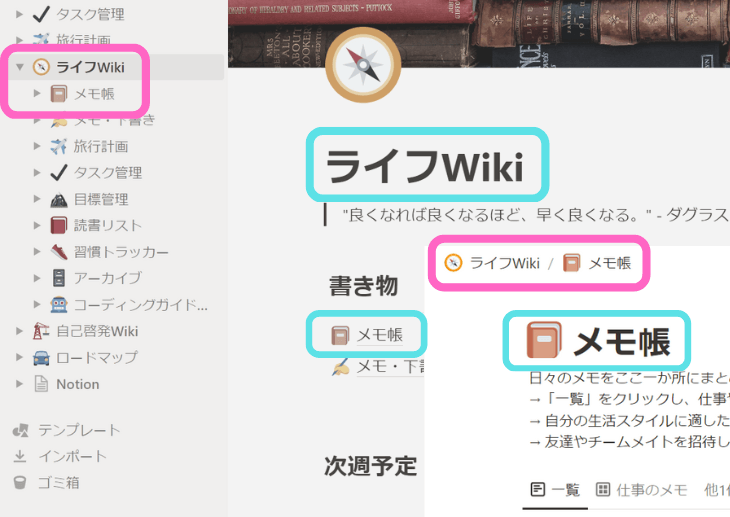
ページの移動
ページ構成の編集には制限がありません、移動したいページをサイドバーから探し任意の場所にドラッグするだけです。